1、在ps软件中打开一张图片

3、新建蒙板,将图片右上角用柔边的白色画笔描出一个如图的轮廓

5、按Ctrl + J 把当前可选颜色调整图层复制一层,不透明度改为:50%

7、按Ctrl + Alt + 2 调出高光选区,按Ctrl + Shift + I 反选得到暗部选区,然后创建曲线调整图层,对RGB、红、蓝通道进行调整,参数及效果如下图

9、创建色彩平衡调整图层,对阴影,高光进行调整,参数设置如图

10、创建可选颜色调整图层,对青色,白色进行调整,参数设置如图

11、创建曲线调整图层,对红色进行调整,参数及效果如下图。这一步给图片增加淡红色

13、创建曲线调整图层,对蓝通道进行调整,参数设置如图23,确定后按Ctrl + Alt + G 创建剪切蒙版

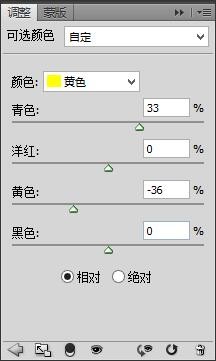
15、创建色彩平衡调整图层,对高光进行调整,参数设置如图确定后创建剪切蒙版,这一步给人物高光区域增加青蓝色。

